05.06.16. Думаю, что если вы прочитаете сегодняшнюю статью, то сможете добавить необходимую вам программу практически в любой Live CD, сделанный кем угодно. Также я уверен в том, что вы сможете "вытащить" любую программу из любого другого Live CD (если вам это будет нужно), коих в интернете пруд-пруди. У вас возник вопрос: - Зачем это может понадобится?
Все вы знаете, что такое Live CD, - это операционная система, загружающаяся со сменного носителя (CD-диск, DVD-диск, флешка USB, переносной USB-диск) и не требующая для своей работы установки на жёсткий диск компьютера или ноутбука. Простыми словами, на Live CD находится облегчённая версия операционной системы Windows или Linux с набором самых необходимых программ, с помощью которых можно производить диагностику, восстанавливать, лечить от вирусов и производить другие действия с установленной на вашем (или чужом) компьютере штатной операционной системой. На многих Live CD находятся программы для работы с интернетом, графикой и другой специфичный софт.
Чем особенно ценен Live CD, так это тем, что он позволяют работать с компьютером даже в тех в тех случаях, когда основная операционная система не является работоспособной, то есть с помощью программ для диагностики, находящихся на Live CD вы сможете определить причину неработоспособности вашей основной Windows и устранить её.
Если вы компьютерный энтузиаст или занимаетесь ремонтом компьютеров профессионально, то бьюсь об заклад, у вас таких Live CD на флешке с десяток и уверен, вам не раз приходила в голову мысль создать один универсальный Live CD с набором ваших любимых программ.
В большинстве случаев, все программы добавляются в сборку Live CD при помощи различных скриптов (плагинов) самим автором сборки, но сегодня мы предложим вам свой, относительно простой способ, с которым справится даже начинающий пользователь. Приведу даже два способа быстрой интеграции в Live CD нужной вам программы, первый способ правильный (но дольше по времени), а второй неправильный (без применения командной строки и он быстрее).
Начнём с того, что на нашем сайте вы можете скачать очень полезный, по моему мнению Live CD AOMEI PE Builder, построенный на основе операционной системы Windows 8.1 Enterprise и содержащий различный полезный софт, который мы добавляли в него сами, например:
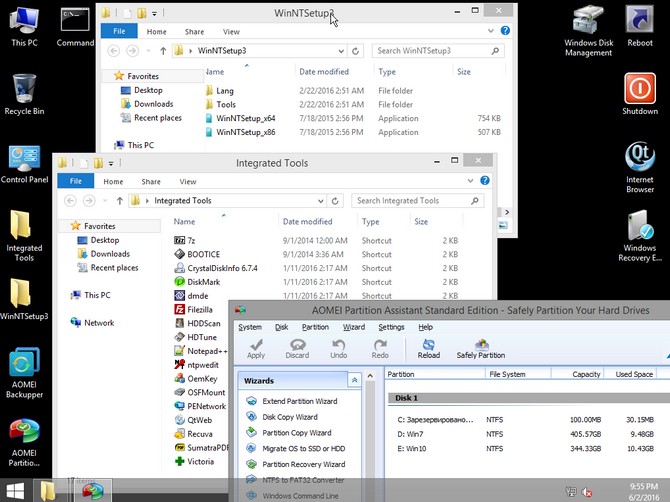
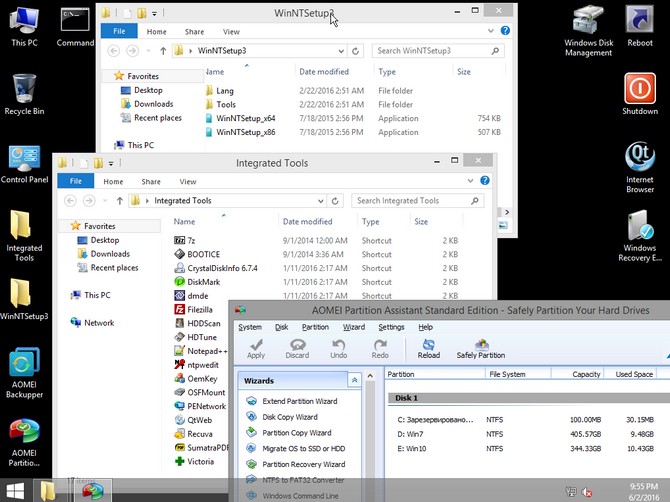
1. Утилиты для диагностики жёсткого диска (Victoria, HDDScan, CrystalDiskInfo 6.7.4, DiskMark, HDTune),
2. Программу для создания резервных копий операционной системы - AOMEI Backupper Standard,
3. Также на диске находится программа AOMEI Partition Assistant Standard Edition (способная делить жёсткий диск на разделы, а ещё она может восстановить удалённый раздел, и клонировать Windows на другой жёсткий диск или на SSD).
4. WinNTSetup может установить Windows 7, 8.1, 10 используя только ISO-образ винды или даже только один WIM-файл! Чем особенно ценна эта программа - она с успехом может заменить встроенную производителем ноутбука программу отката к заводским настройкам.
5. DMDE восстановит удалённые разделы и файлы. Recuva — восстановит только удалённые файлы.
6. Утилита OEM Key позволит вам узнать лицензионный ключ установленной у вас Windows 7, 8.1, 10. Вы сможете узнать ключ даже в том случае, если Windows вообще не установлена на ваш ноутбук (то есть ключ "вшит" в БИОС ноутбука).
Ещё на нашем Live CD имеется встроенный браузер и другие программы. Подробное описание работы со всеми этими программами есть в наших статьях (смотрите рубрики сайта).
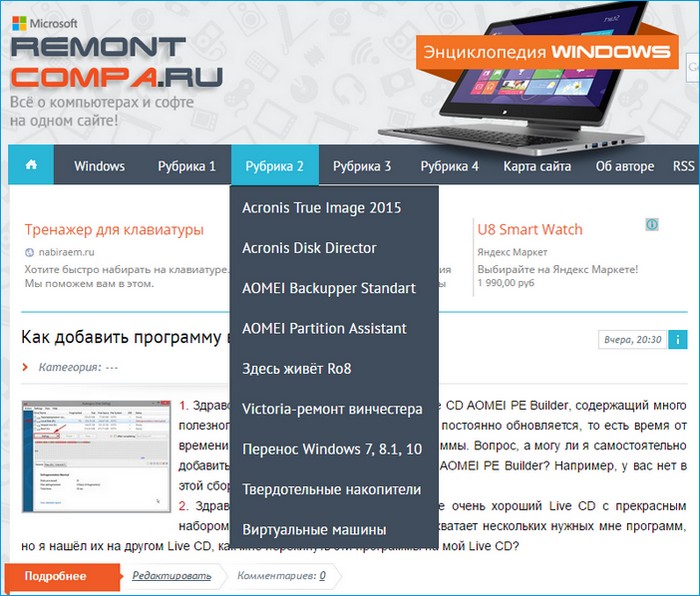
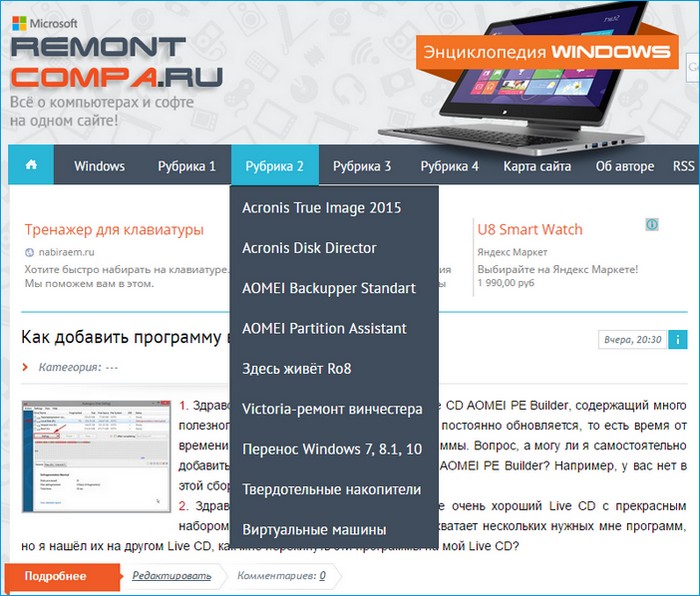
При желании вы и сами можете добавить в Live CD AOMEI PE Builder необходимую вам программу. Сделать это очень просто, но добавлять нужно портативные (портабельные) версии программ. Если постараться, то из многих программ можно сделать портабельные версии по этой нашей статье, если для вас это трудно, то выход есть, ведь в сети можно запросто найти уже готовую портабельную версию практически любой программы.
К сожалению, не из каждой программы можно сделать портативную, к примеру некоторый серьёзный софт может работать только в полноценной среде операционной системы с запуском всех своих фоновых служб и сервисов.
Итак друзья, если нашему читателю понадобился в нашем Live CD дефрагментатор, то давайте добавим его в набор программ диска. Я самостоятельно сделал портабельную версию дефрагментатора Auslogics Disk Defrag Portable и сейчас добавлю его на Live CD (кстати зря делал, портабельную версию этого популярного дефрагментатора можно скачать где угодно).
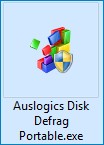
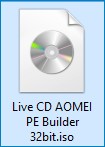
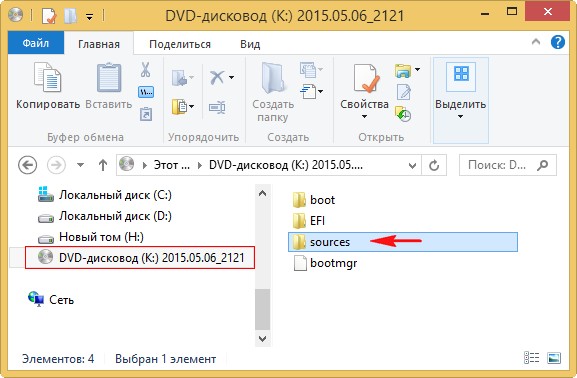
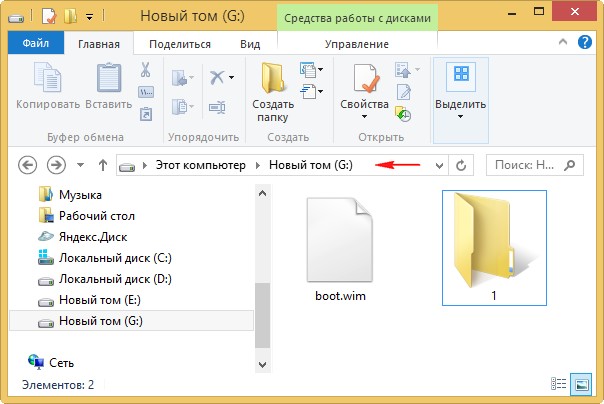
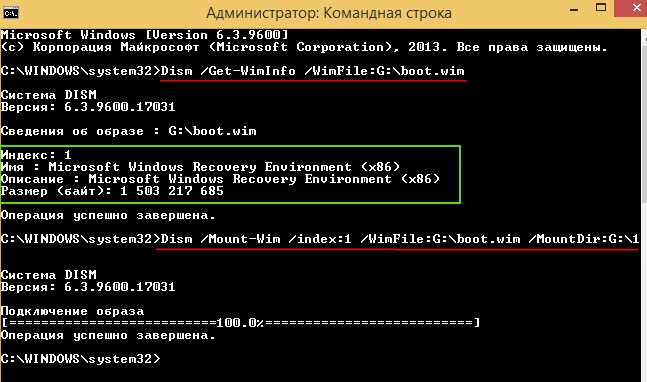
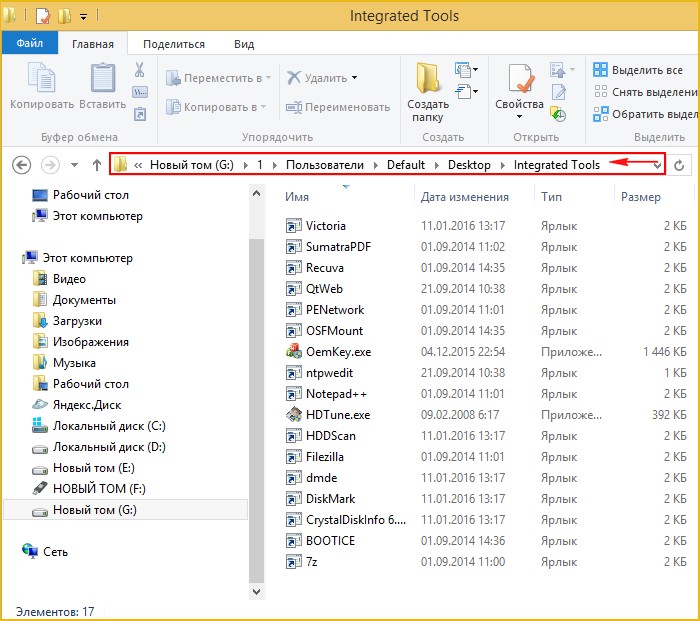
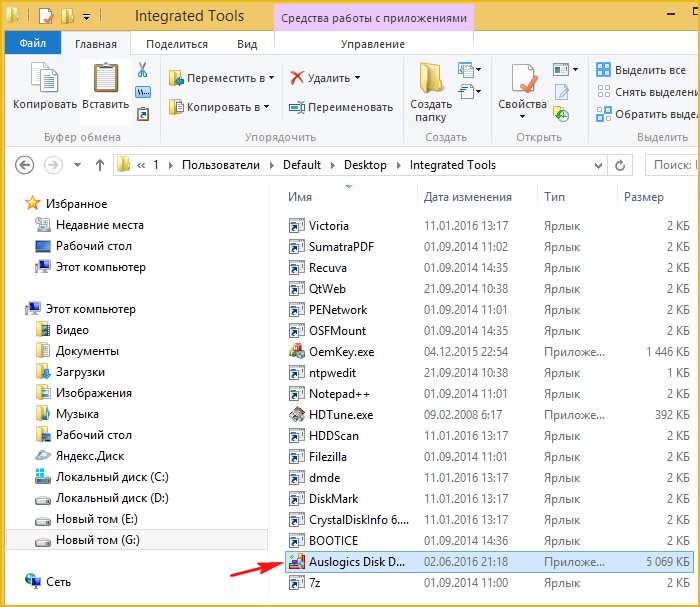
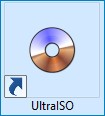
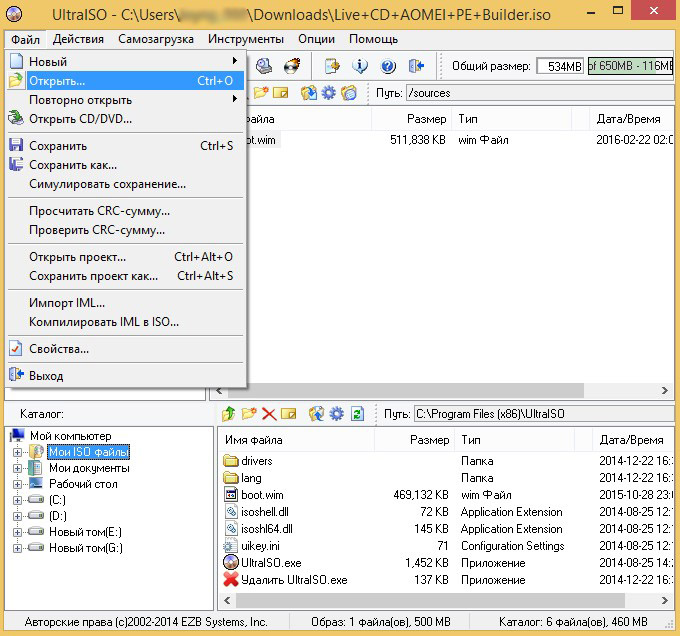
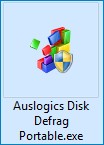
Первым делом скачайте на нашем сайте ISO-образ Live CD AOMEI PE Builder 32 бит.
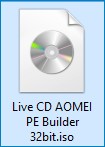
Щёлкаем двойным щелчком левой мыши на скачанном ISO-образе и подсоединяем его к виртуальному дисководу (в моём случае буква K:), заходим в виртуальный дисковод в папку "sources"
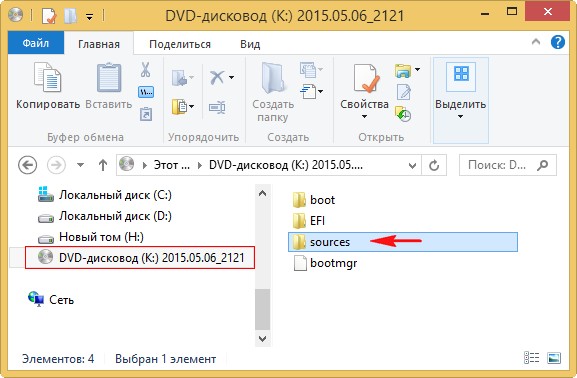
В папке "sources" находится файл boot.wim, представляющий из себя файл-образ Live CD AOMEI PE Builder, построенный на основе операционной системы Windows 8.1 Enterprise, то есть в данном файле и находится операционная система и интегрированные в неё программы. Файл с расширением (WIM) — представляет из себя образа диска, данный формат был разработан компанией Microsoft и используется для развертывания операционных систем.
Примечание: В любом Live CD есть файл-образ Windows с расширением .WIM, например XM64.WIM, W732.Wim, XP.WIM и так далее.
Копируем файл boot.wim в любую папку, например, я копирую файл boot.wim в корень диска (G:), также в корне это диска создаю папку с названием "1".
Копируем файл boot.wim в любую папку, например, я копирую файл boot.wim в корень диска (G:), также в корне это диска создаю папку с названием "1".
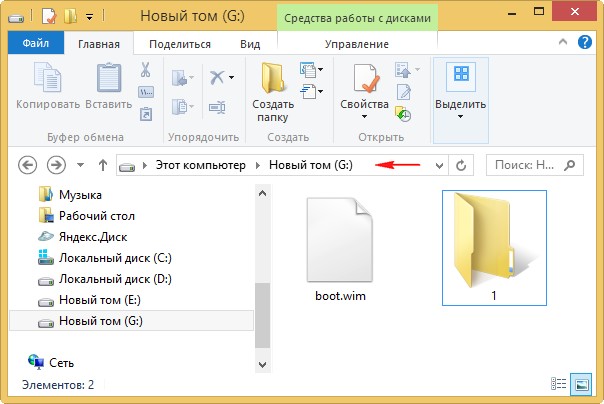
При помощи системы обслуживания образов (DISM), мы подключим содержимое образа boot.wim к папке 1, затем добавим к содержимому образа портабельную версию дефрагментатора Auslogics Disk Defrag Portable.exe и отключим образ, в последнюю очередь мы заново соберём ISO образ Live CD AOMEI PE Builder в программе UltraISO.
Открываем командную строку от имени администратора и вводим команду:
Dism /Get-WimInfo /WimFile:G:\boot.wim (где G: буква диска с файлом boot.wim), данной командой мы уточняем содержимое образа boot.wim (видим, что образ содержит одну операционную систему Microsoft Windows Recovery Environment (x86) с индексом 1, index:1), соответственно вводим следующую команду
Dism /Mount-Wim /index:1 /WimFile:G:\boot.wim /MountDir:G:\1 (где G: буква диска с файлом install.wim, а "1", это папка, в которую мы смонтируем содержимое образа файла boot.wim,
Подключение образа
[==========================100.0%==========================]
Операция успешно завершена.
командную строку не закрываем.
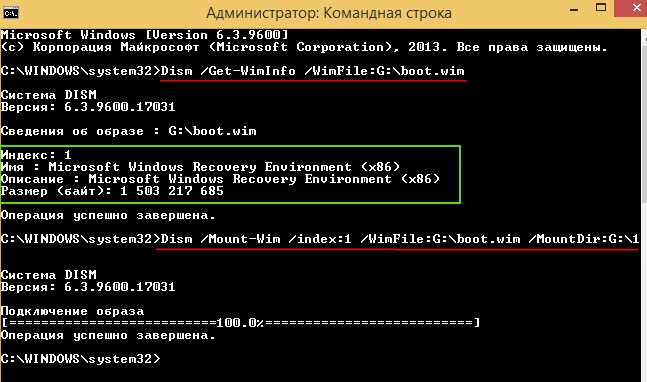
В папку "1" смонтировано всё содержимое файла-образа boot.wim.
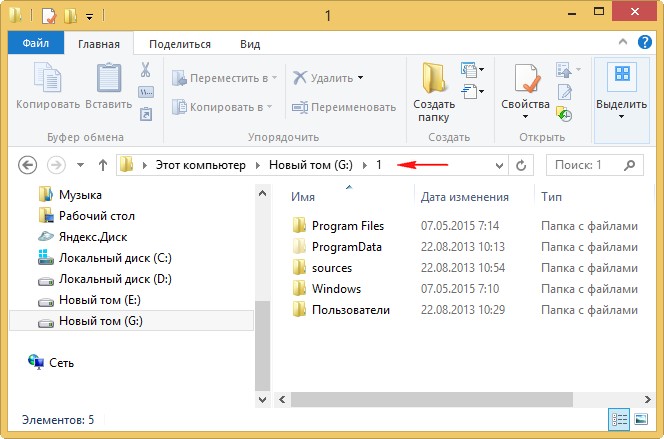
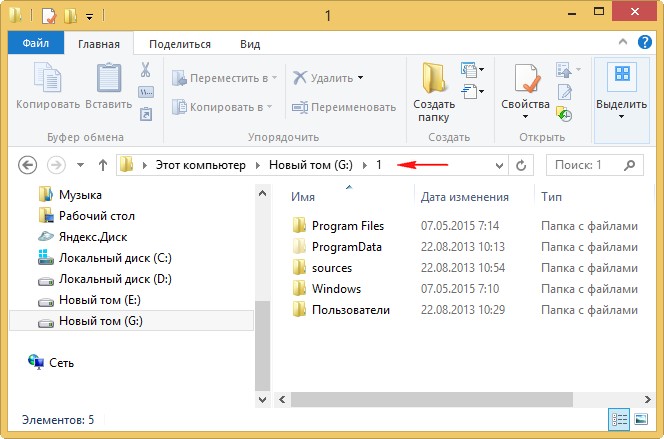
Заходим в папку G:\1\Пользователи\Default\Desktop\Integrated Tools (в этой папке хранятся ярлыки запуска программ).
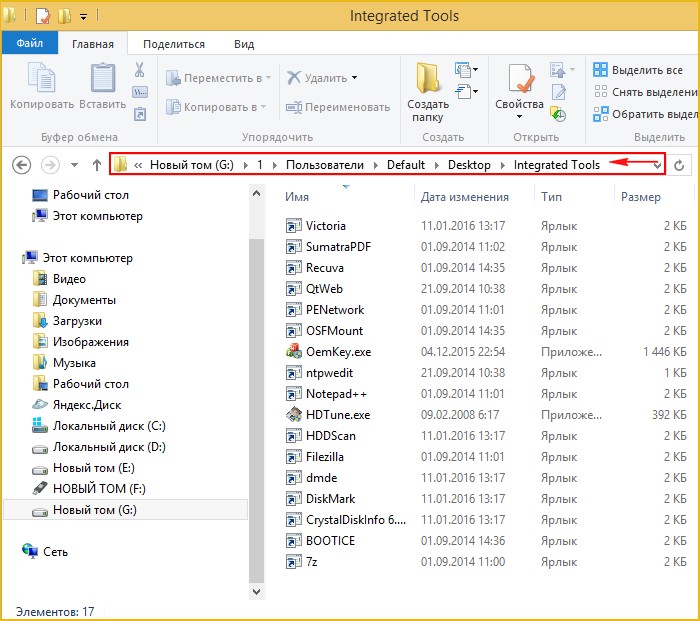
и копируем в неё портабельную версию дефрагментатора Auslogics Disk Defrag Portable.exe.
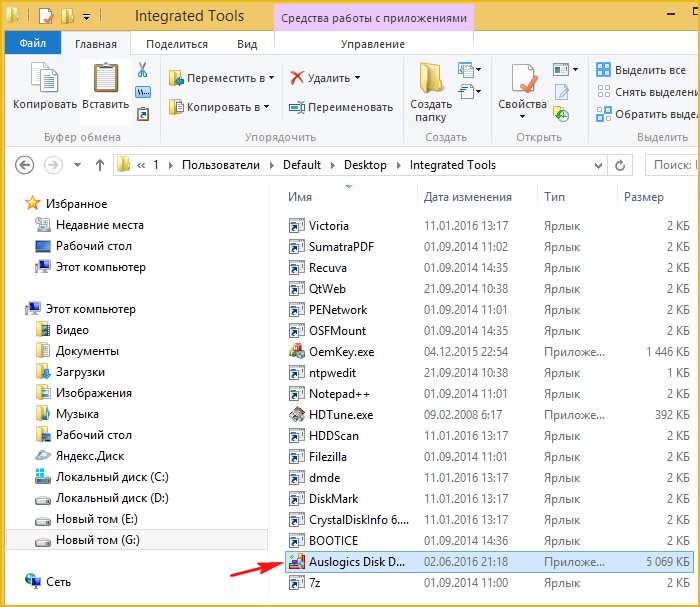
Закрываем папку "1".
В командной строке вводим команду:
Dism /Unmount-Wim /MountDir:G:\1 /Commit (данная команда отключает образ boot.wim от папки "1").
Сохранение образа
[==========================100.0%==========================]
Отключение образа
[==========================100.0%==========================]
Операция успешно завершена.
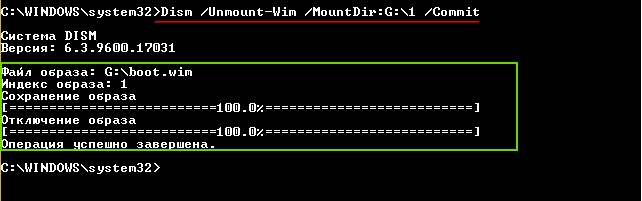
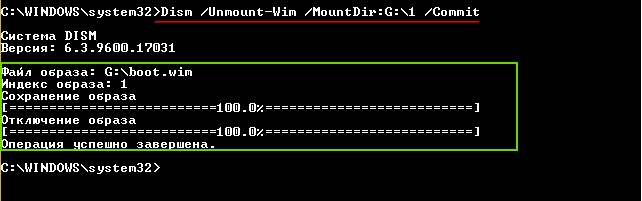
Теперь осталось заново собрать ISO-образ Live CD AOMEI PE Builder в программе UltraISO
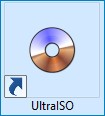
В главном окне программы UltraISO выбираем:
Файл-->Открыть
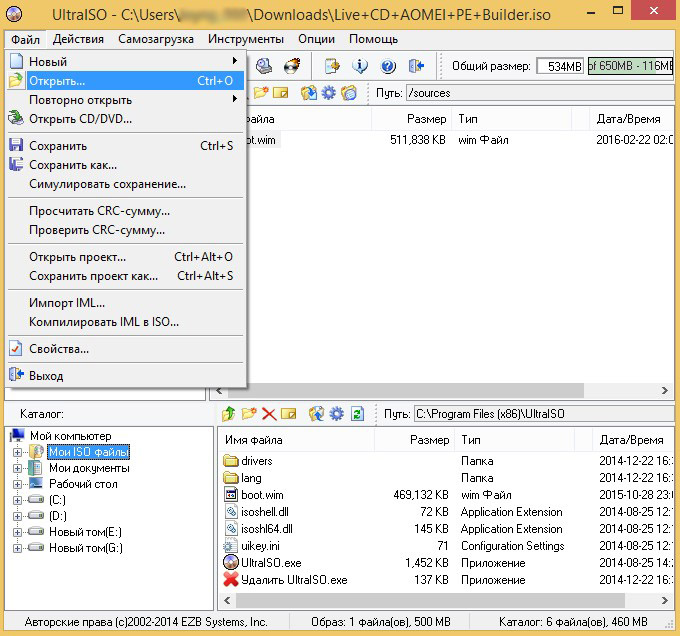
В открывшемся окне проводника находим ISO-образ Live CD AOMEI PE Builder 32bit, выделяем его левой мышью и жмём «Открыть»
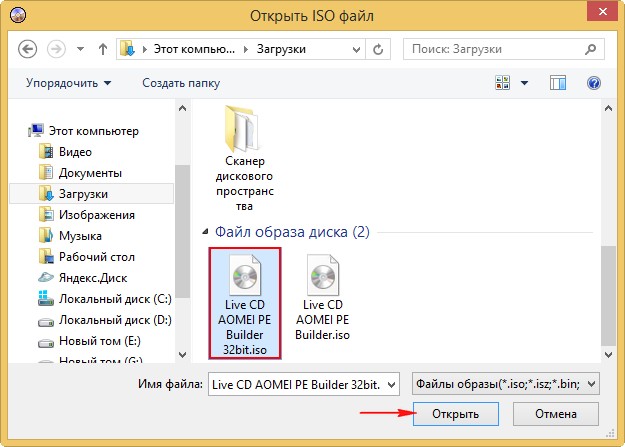 Удаляем, находящийся в ISO-образе файл boot.wim.
Удаляем, находящийся в ISO-образе файл boot.wim.
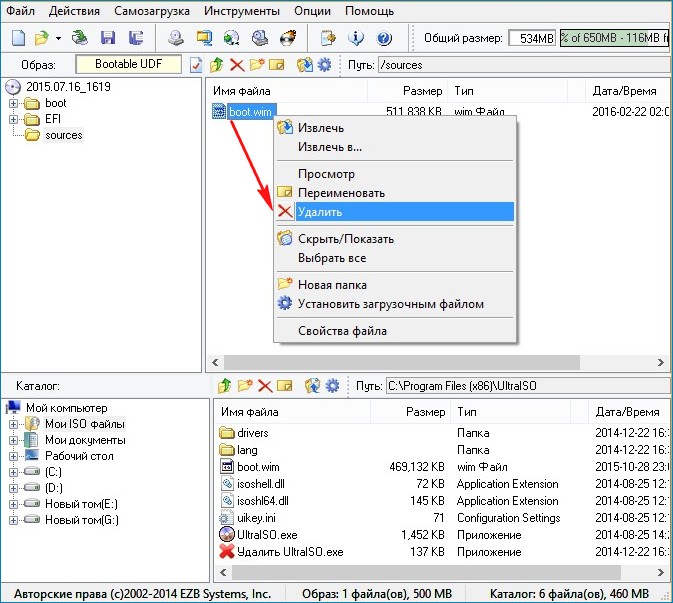
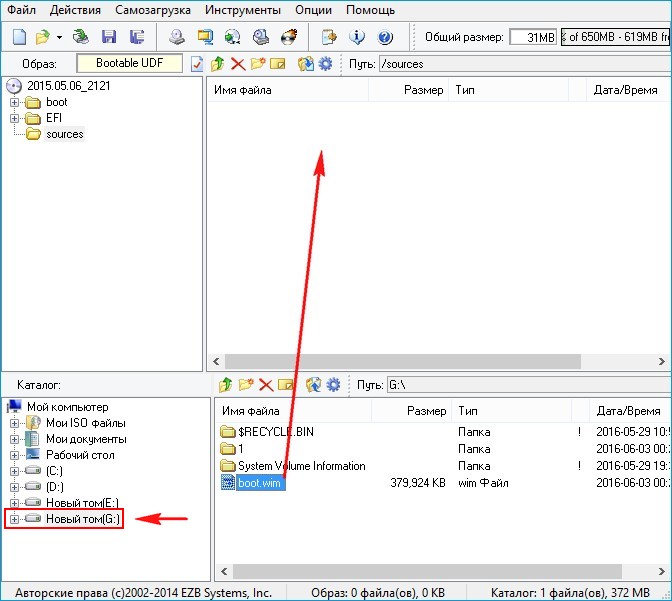
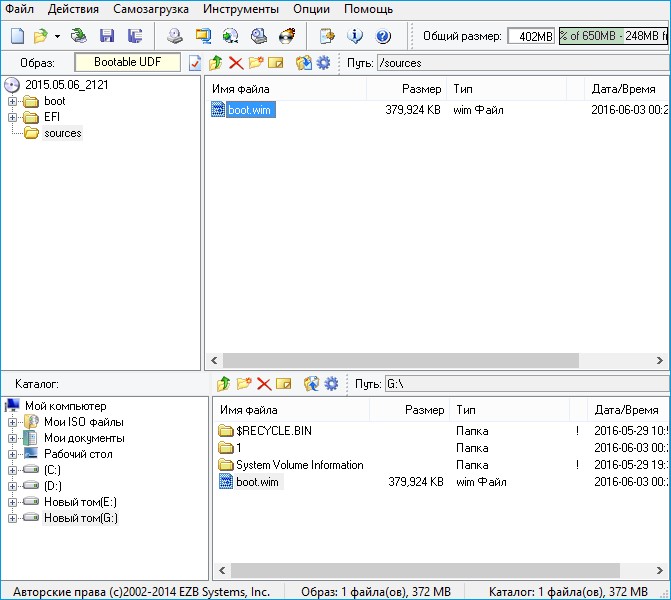
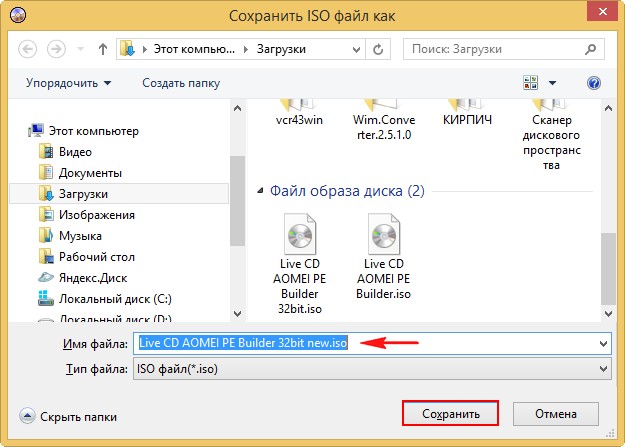
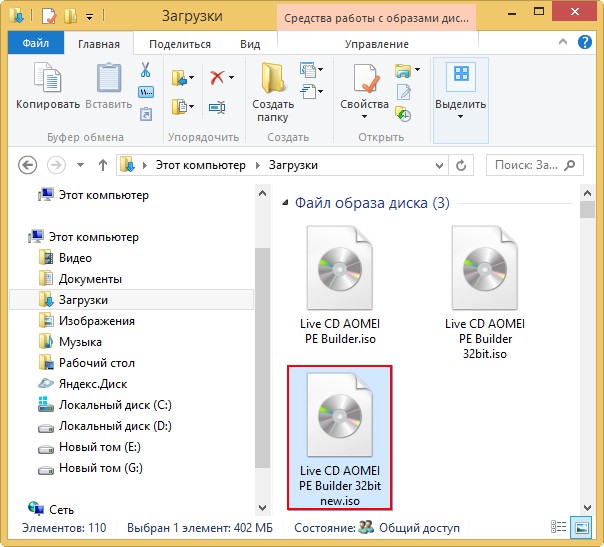
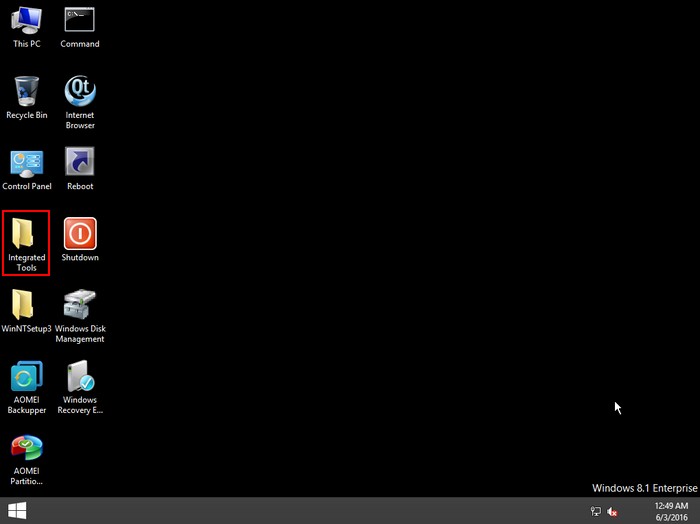

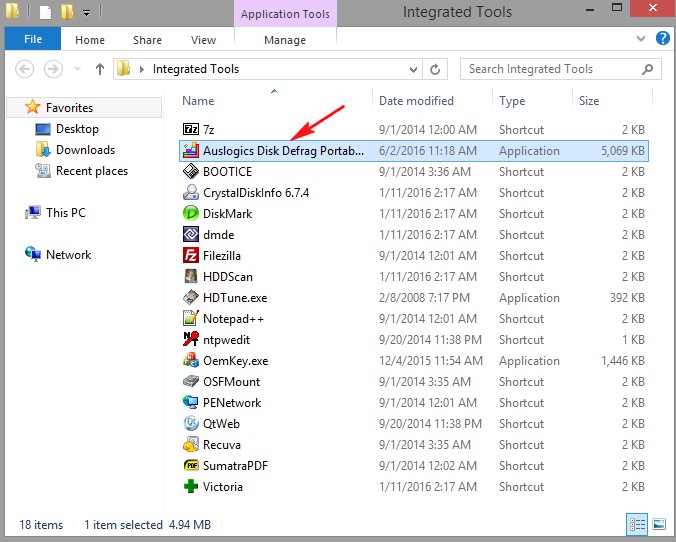
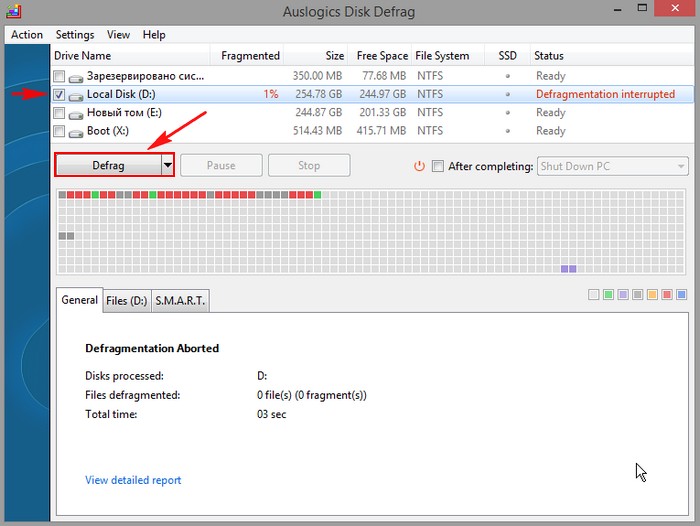
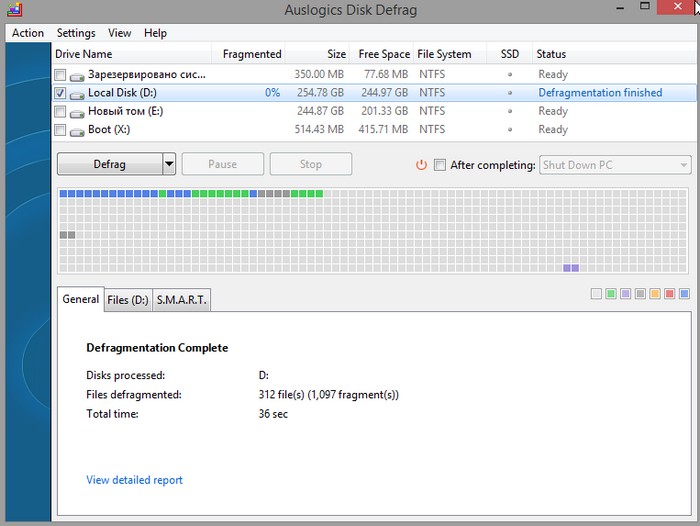
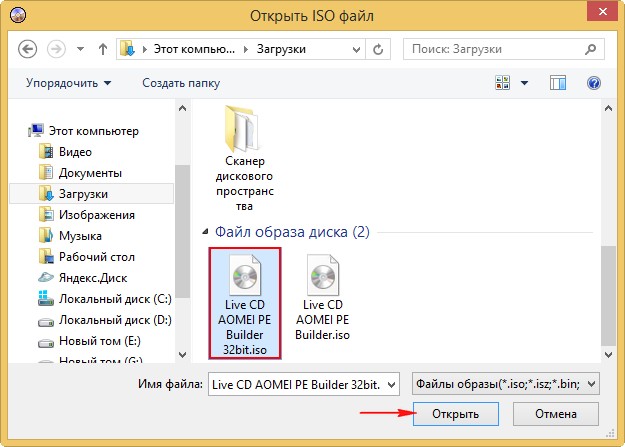
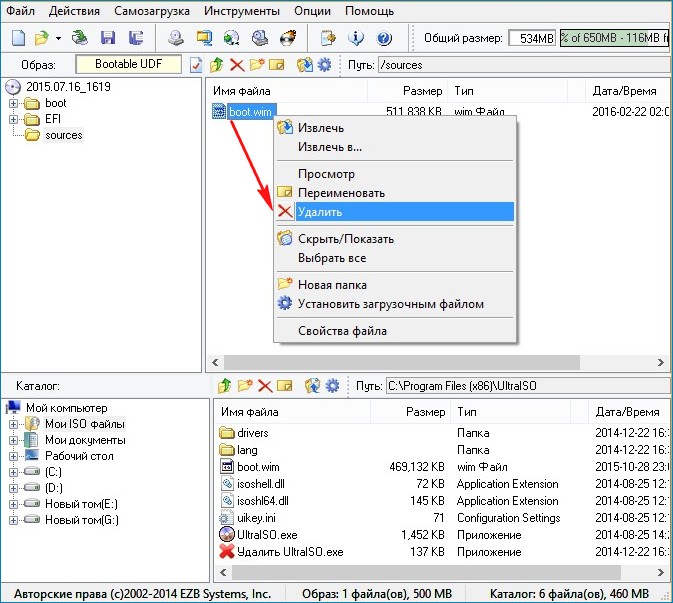
В левой нижней части окна программы выделяем левой мышью диск (G:), именно на нём у нас находится созданный нами файл boot.wim. Левой мышью перетаскиваем файл boot.wim в папку «sources».
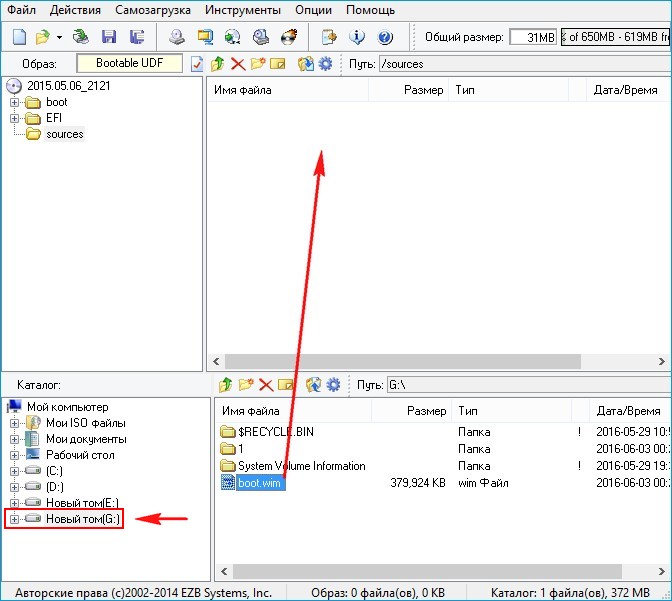
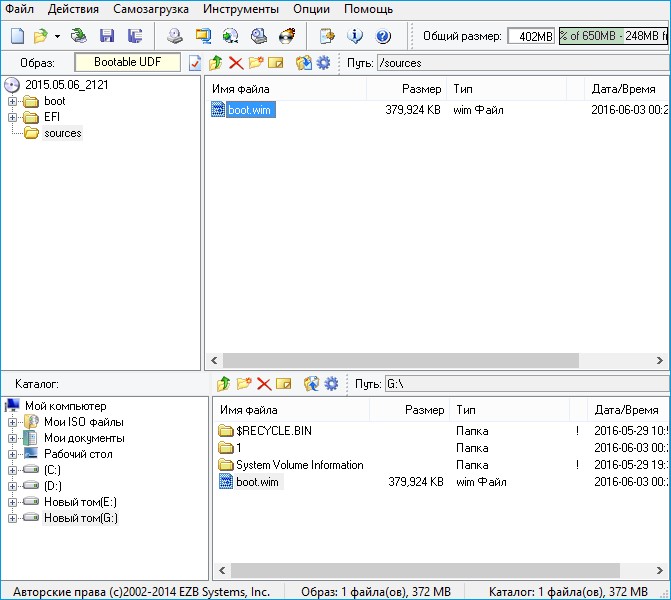
Файл-->Сохранить как


Присваиваем ISO-образу название Live CD AOMEI PE Builder 32bit new.iso
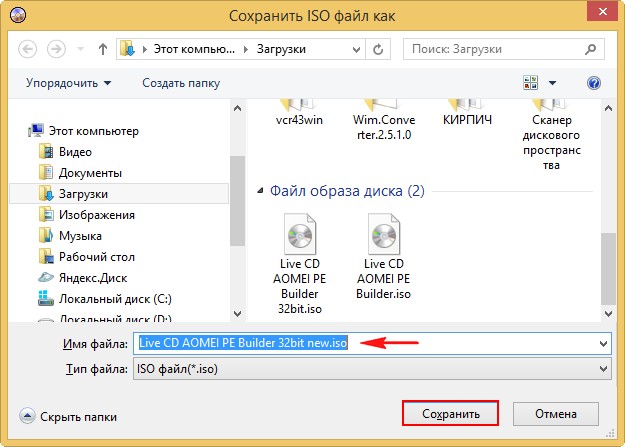
Live CD AOMEI PE Builder 32bit new.iso, с программой-дефрагментатором, готов.
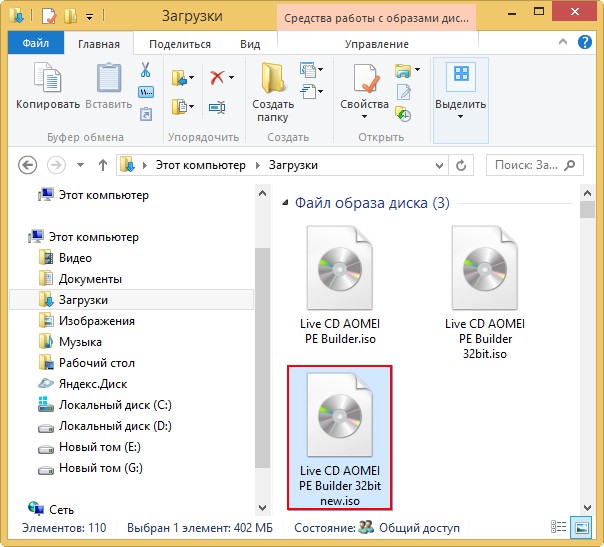
Создаём из нашего Live CD загрузочную флешку по этой статье и загружаем с неё наш компьютер или ноутбук.
Загружается рабочий стол Live CD AOMEI PE Builder.
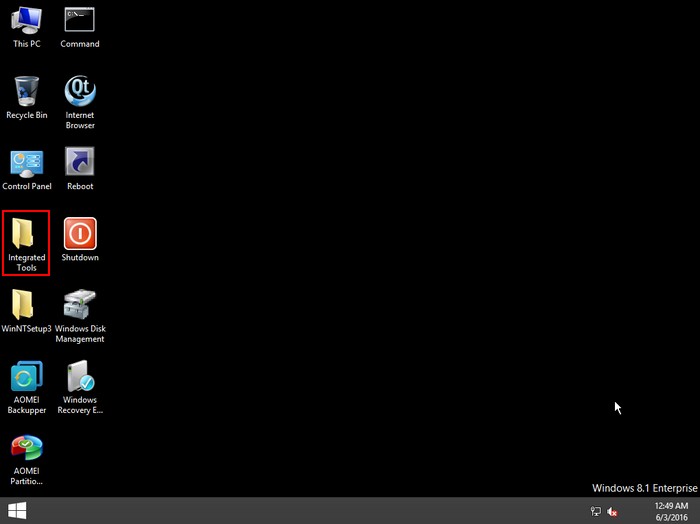
Открываем папку Integrated Tools, именно в неё мы скопировали наш дефрагментатор Auslogics Disk Defrag Portable.

Запускаем дефрагментатор.
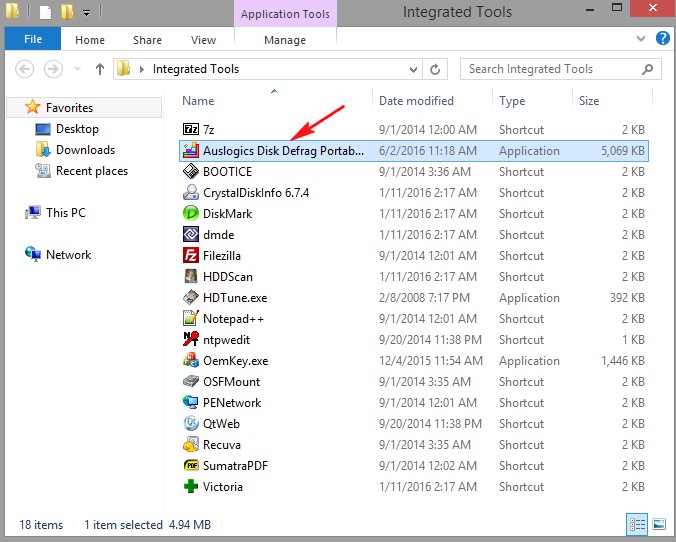
В главном окне программы отмечаем нужный диск галочкой и жмём на кнопку Defrag, начинается процесс дефрагментации выбранного диска.
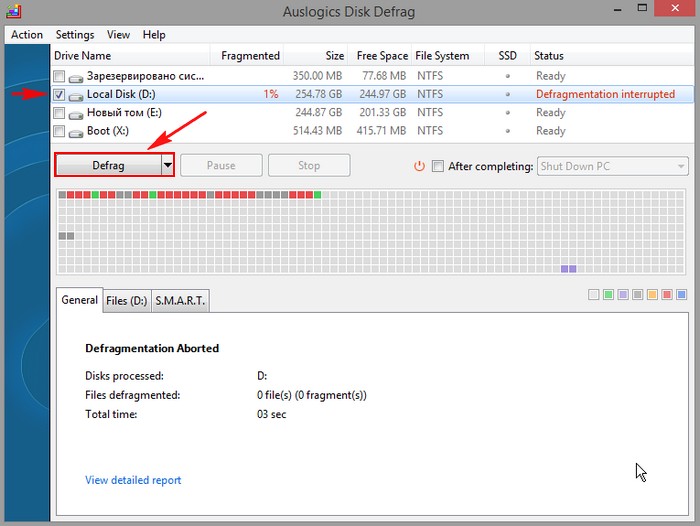
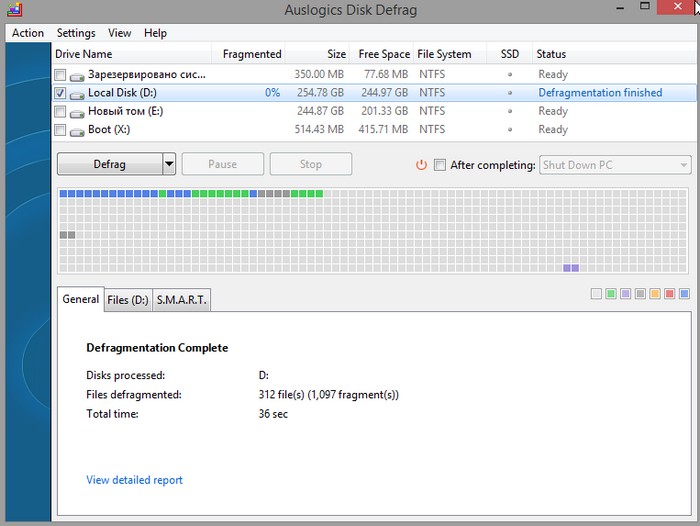
Друзья, вот таким простым образом, мы добавили необходимую нам программу в Live CD.
Если было интересно, то могу выложить способ попроще (без применения командной строки).
В конце статьи замечу, что есть официальный способ интеграции программ в Live CD AOMEI PE Builder и он описан моим коллегой Ro8 в этой статье (интеграция в сборку программы WinNTSetup).
Сегодня мы добавили программу в Live CD AOMEI PE Builder 32-bit, но многие приложения будут работать только в 64-битной операционной системе, в этом случае интегрируйте программу в Live CD AOMEI PE Builder 64-bit.

Комментариев нет:
Отправить комментарий